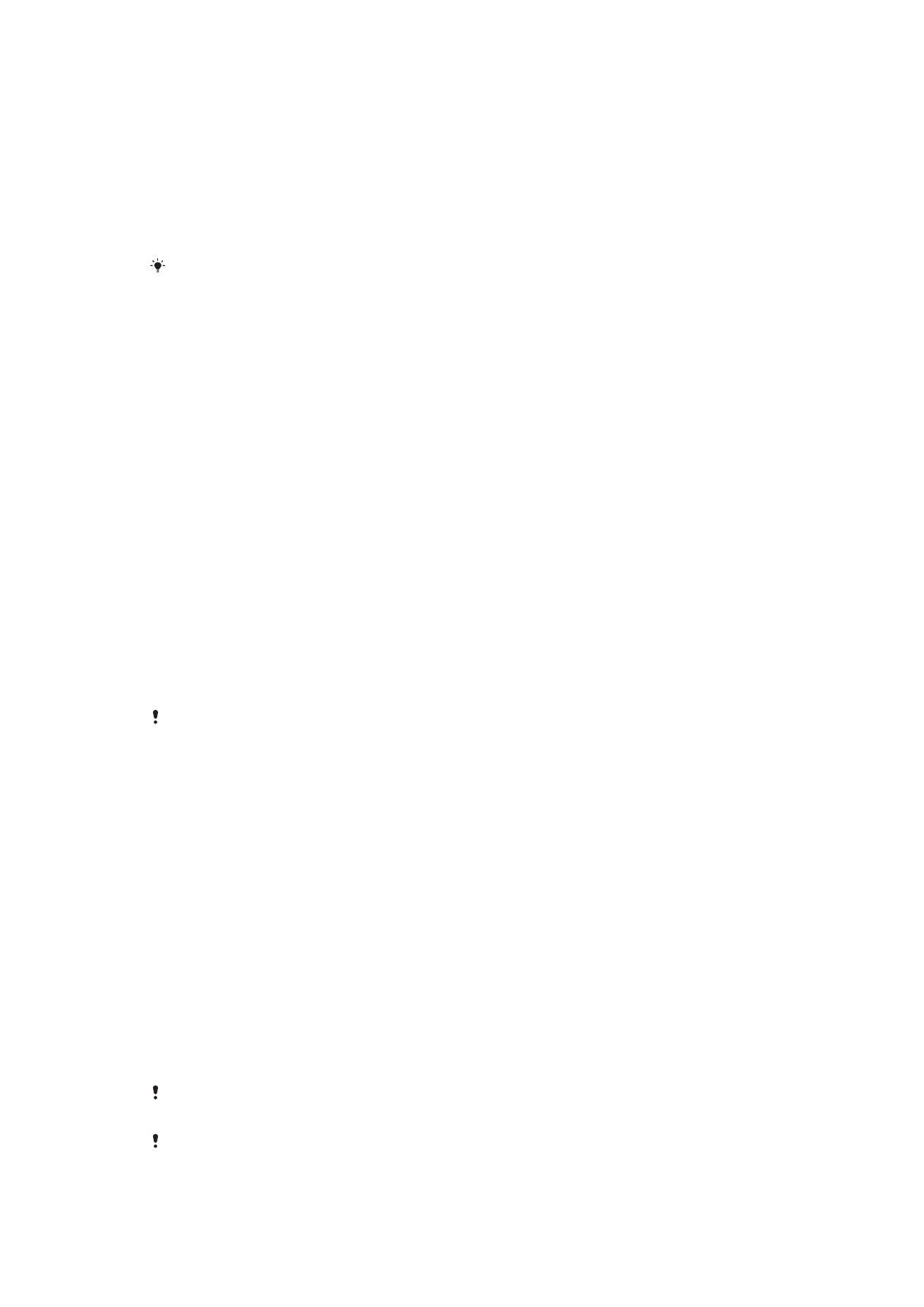
Anwendung Backup and Restore
Mithilfe der Anwendung Backup and Restore können Sie Daten auf einer Speicherkarte
oder einem USB-Speichergerät sichern. Diese Sicherungen können zur
Wiederherstellung der Daten sowie bestimmter Einstellungen verwendet werden, wenn
Daten verloren gehen oder gelöscht werden.
Datentypen, die gesichert werden können
Verwenden Sie die Anwendung Backup and Restore, um folgende Datentypen zu
sichern:
•
Lesezeichen
•
Anrufprotokoll
•
Kontakte
•
Von Google Play™ heruntergeladene Anwendungen
•
MMS
•
Systemeinstellungen (z. B. Alarmsignale, Ruftonlautstärke und Spracheinstellungen)
•
SMS
Sie müssen die mit der Telefonkamera aufgenommenen Musikdateien, Fotos oder Videos nicht
sichern. Sie werden automatisch auf der Speicherkarte Ihres Geräts gesichert.
Bei der Wiederherstellung von Google Play™-Anwendungen fallen möglicherweise zusätzliche
Übertragungsgebühren an.
119
Dies ist eine Internetversion dieser Publikation. © Druckausgabe nur für den privaten Gebrauch.
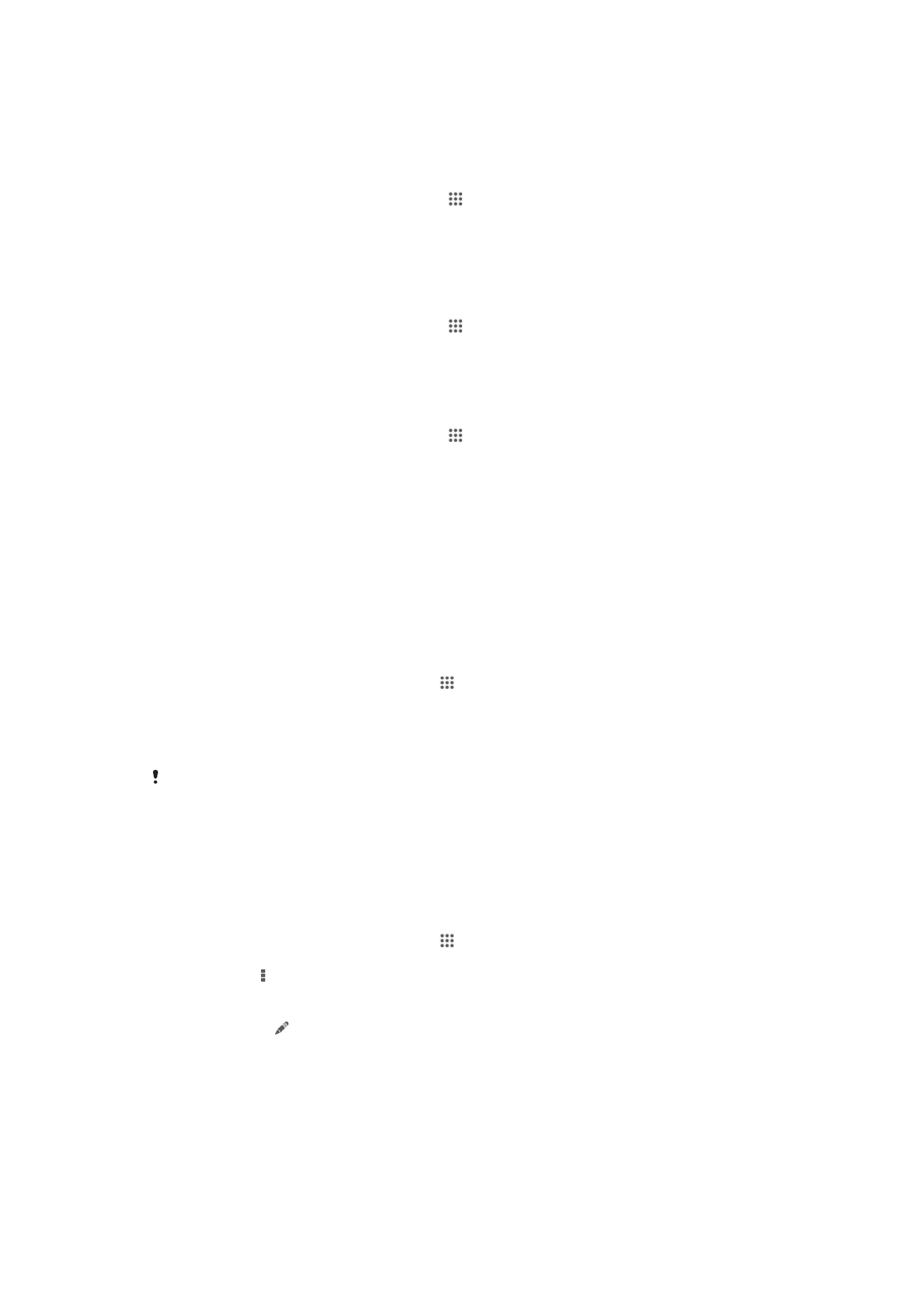
Vorbereitung der Nutzung von Backup and Restore
Bevor Sie Ihre Inhalte sichern, können Sie den Speicherort für die Sicherung und die
Datentypen auswählen, die Sie sichern möchten.
So wählen Sie den Sicherungsort:
1
Tippen Sie auf dem Startbildschirm auf .
2
Tippen Sie auf Sichern & Wiederhrst..
3
Tippen Sie auf Sichern.
4
Tippen Sie auf die Leiste unter Ort zum Speichern der Daten.
5
Wählen Sie den Sicherungsort, an dem Sie Ihre Daten sichern möchten.
So wählen Sie die zu sichernden Datentypen:
1
Tippen Sie auf dem Startbildschirm auf .
2
Tippen Sie auf Sichern & Wiederhrst..
3
Tippen Sie auf Sichern.
4
Wählen Sie die zu sichernden Datentypen.
So sichern Sie Telefondaten:
1
Tippen Sie auf dem Startbildschirm auf .
2
Tippen Sie auf Sichern & Wiederhrst..
3
Tippen Sie auf Sichern und anschließend auf Jetzt sichern.
Wiederherstellen gesicherter Daten mithilfe der Anwendung Backup
and Restore
Wenn Sie gesicherte Daten wiederherstellen, müssen Sie eine Sicherungsaufzeichnung
auswählen, von der aus die Wiederherstellung erfolgen soll. Falls Sie die Daten mehrmals
gesichert haben, gibt es möglicherweise auch mehrere Sicherungsaufzeichnungen. Nach
der Auswahl einer Sicherungsaufzeichnung können Sie wählen, welchen Datentypen
wiederhergestellt werden sollen.
So stellen Sie Daten aus einer Sicherungsaufzeichnung wieder her:
1
Tippen Sie auf der Startbildschirm auf .
2
Tippen Sie auf Sichern & Wiederhrst..
3
Tippen Sie auf Wiederherstellen.
4
Wählen Sie die wiederherzustellende Aufzeichnung aus und tippen Sie
anschließend auf Jetzt wiederherstellen.
Alle nach einer Sicherung geänderten Daten und Einstellungen gehen während einer
Wiederherstellung verloren.
Sicherungsaufzeichnungen verwalten
Sie können von Ihnen erstellte Sicherungsaufzeichnungen mit der Funktion „Backup &
Restore“ löschen oder umbenennen.
So benennen Sie eine Sicherungsaufzeichnung um
1
Tippen Sie auf der Startbildschirm auf .
2
Tippen Sie auf Sichern & Wiederhrst..
3
Drücken Sie , und tippen Sie anschließend auf Sicherungsdatensätze
verwalten.
4
Wählen Sie die Sicherungsaufzeichnung aus, die Sie umbenennen möchten.
5
Tippen Sie auf .
6
Geben Sie einen neuen Namen ein und wählen Sie Umbenennen.
120
Dies ist eine Internetversion dieser Publikation. © Druckausgabe nur für den privaten Gebrauch.
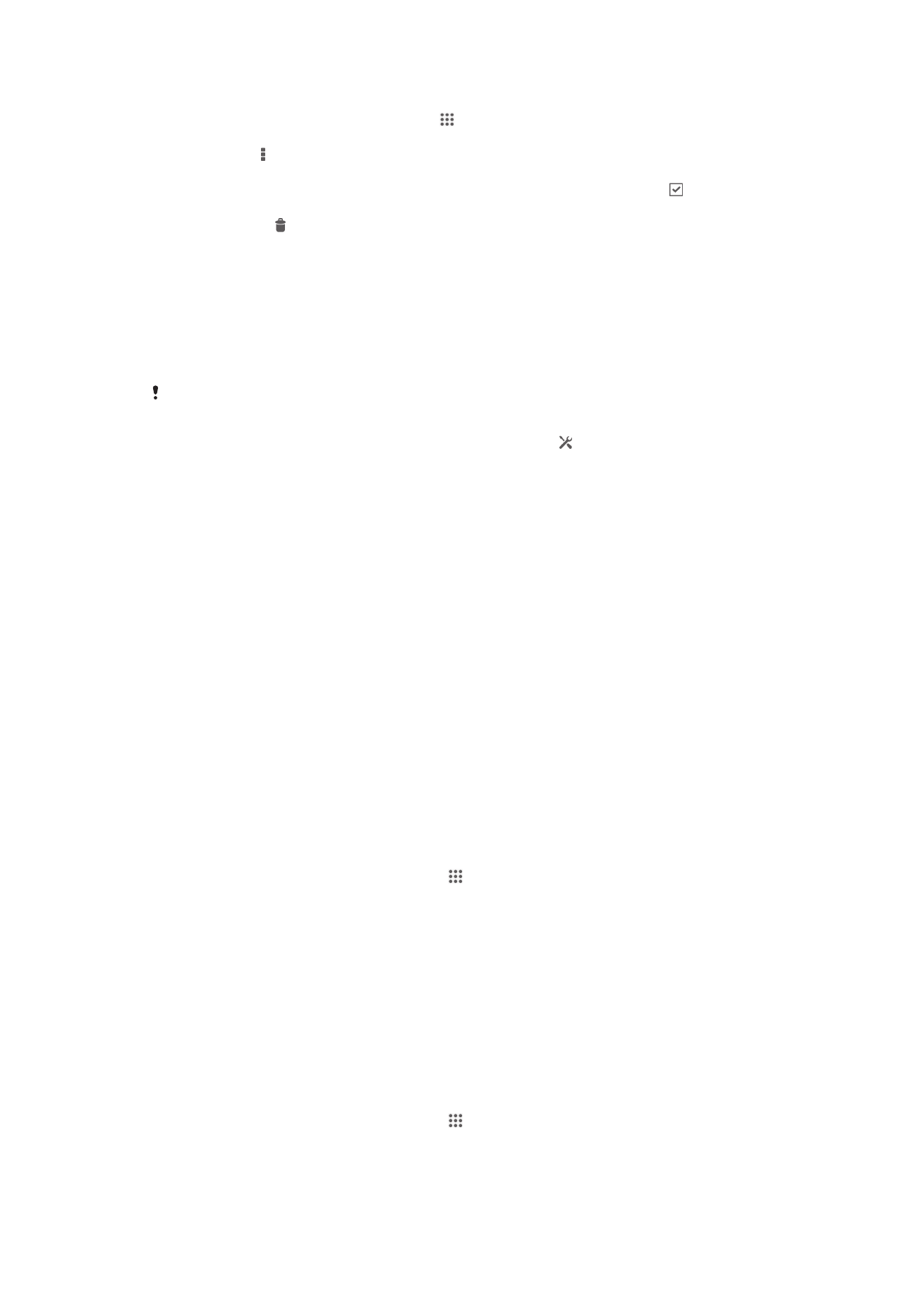
So löschen Sie eine Sicherungsaufzeichnung
1
Tippen Sie auf der Startbildschirm auf .
2
Tippen Sie auf Sichern & Wiederhrst..
3
Drücken Sie , und tippen Sie anschließend auf Sicherungsdatensätze
verwalten.
4
Wählen Sie die zu löschende Sicherungsaufzeichnung oder tippen Sie auf , um
alle Aufzeichnungen zu löschen.
5
Tippen Sie auf > Löschen.